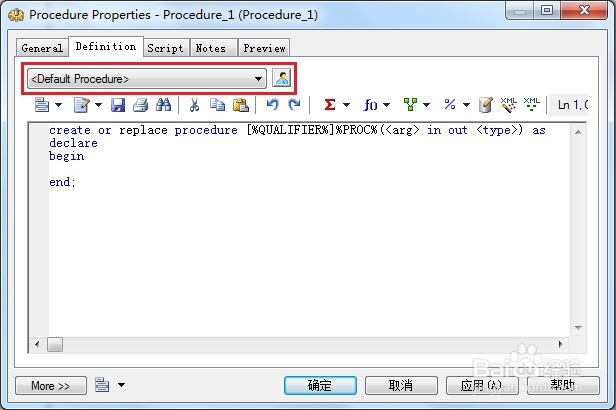图解PowerDesigner使用技巧(二)
1、由物理模型生成对象模型,并生成相应的get、set方法tools→Generate Object-Oriented Model...→选择语言→修改Name和Code→(Selection选项卡→选择要生成对象模型的表)→确定,如下图所示:
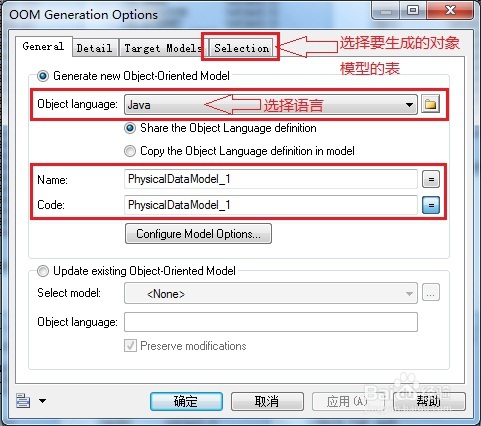
3、生成数据库文档Report→Generate Report...→选择Generate RTF→修改R髫潋啜缅epor namet→语言选择Chinese→选择文件存放位置→确定,如下图所示:PowerDesigner还提供了文档编辑功能:Report→Reports...→点击New Report图标→修改Repor namet→语言选择Chinese→Report template选择Full Physical Report之后即可打开文档编辑窗口,不过限于篇幅这里就不再详细说明如何编辑了,大家自己看看吧。
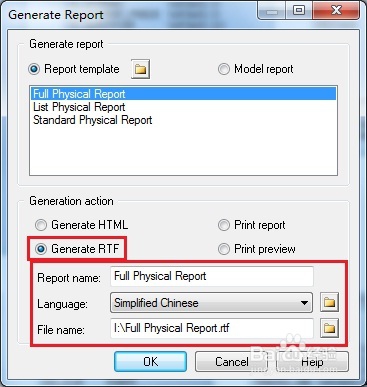
5、如何建立视图工具栏中单击视图(view)按钮→创建视图→双击视图打开属性窗口,其中Usage是表示视图是只读的还是可更新的。如果我们只创建一般的视图,那么选择query only选项即可,如下图所示:
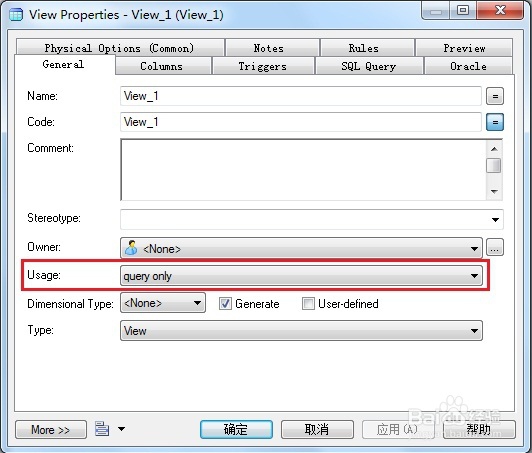
7、如何建立索引双击表打开属性窗口→选择Indexes选项卡→新建一索引→双击该索引打开属性窗口,如下图所示:
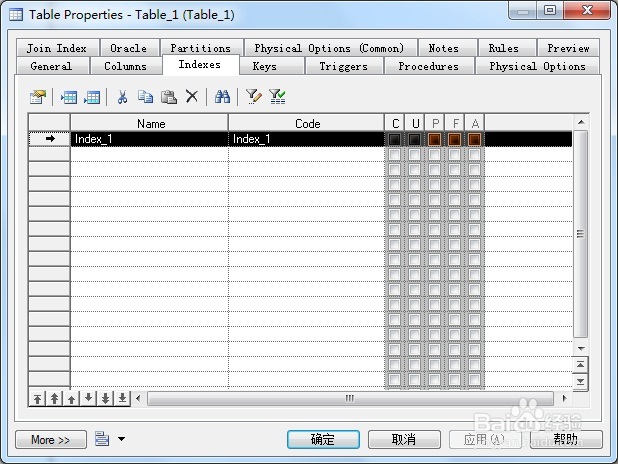
9、如何建立存储过程工具栏中单击Procedure按钮→创建存储过程→双击存储过程打开属性窗口→选择Definition选项卡,其中在下拉列表框中,有Default Procedure、Default Function这两个选项,前者是定义过程,后者是定语函数,系统会根据选择的类型创建SQL语句的模板→编辑存储过程脚本,如下图所示: